目前网上有很多的win10系统版本,但是要想找到正版win10系统重装的话不是件容易的事情.那么该怎么装正版win10系统呢?下面小编就给大家分享一个简单的下载重装系统win10正版教程.
目前网上有很多的win10系统版本,但是要想找到正版win10系统重装的话不是件容易的事情.那么该怎么装正版win10系统呢?下面小编就给大家分享一个简单的下载重装系统win10正版教程.
1.首先在一台可用的电脑上下载安装系统之家一键重装系统工具 , 插入超过8g的空u盘 , 选择u盘模式开始制作 。
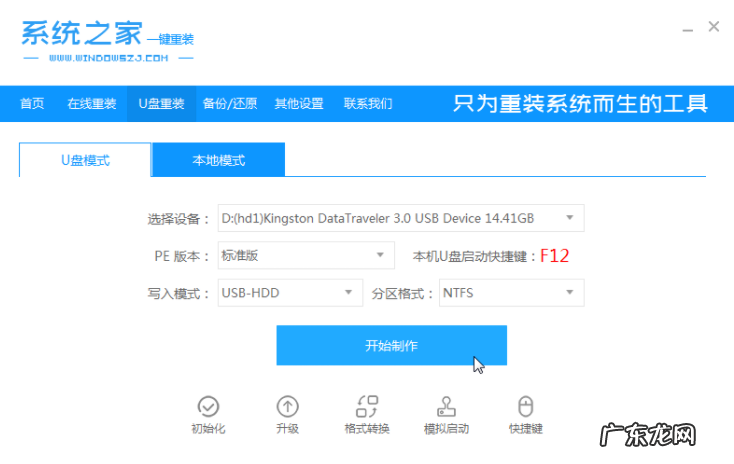
文章插图
2.选择本栏需要安装的win10系统 , 点击开始制作 。
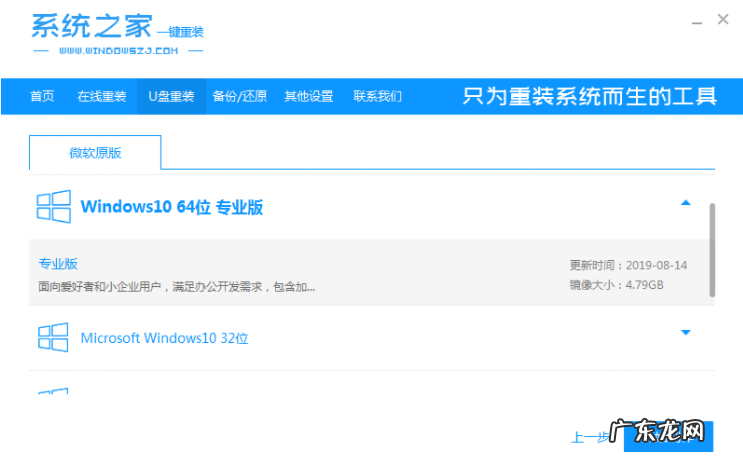
文章插图
3.等软件自动制作完成提示成功后 , 我们可以拔掉u盘关闭软件 。
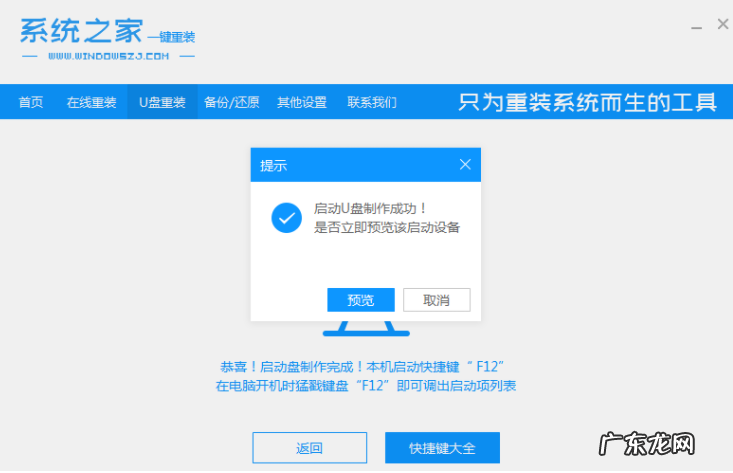
文章插图
4.将u盘启动盘插入待安装的计算机 , 按下启动热键f12或del不断进入快速启动项 , 选择u盘启动项返回 。
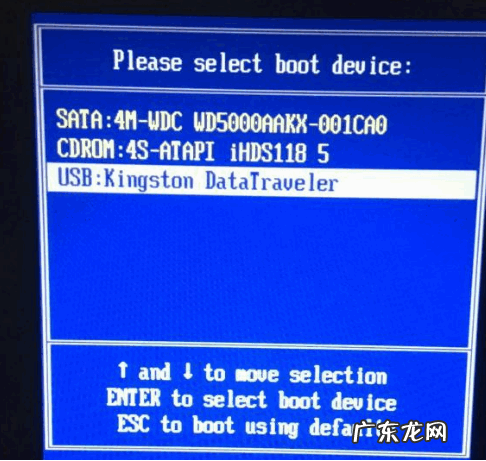
文章插图
5.上下键选择01项pe系统进入 。
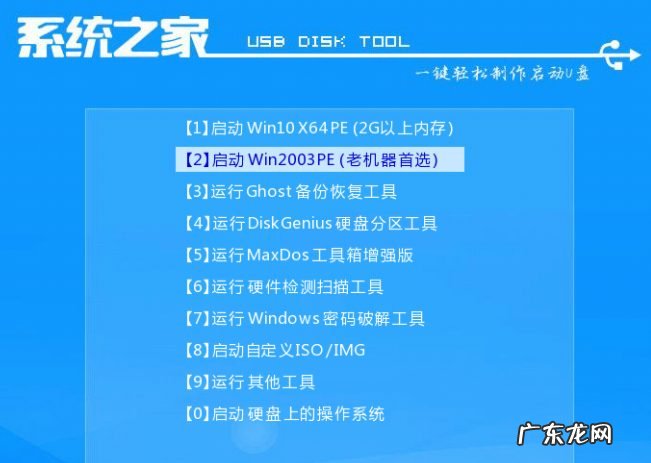
文章插图
6.在pe系统中 , 打开系统家装工具 , 选择win10系统安装在系统c盘上 。
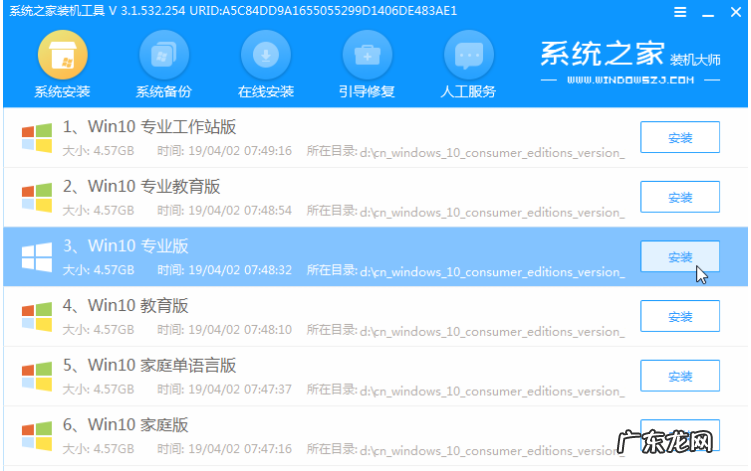
文章插图
7.当提示安装完毕时 , 请选择现在重启电脑 。
【电脑重装系统win10 正版win10系统重装教程步骤】
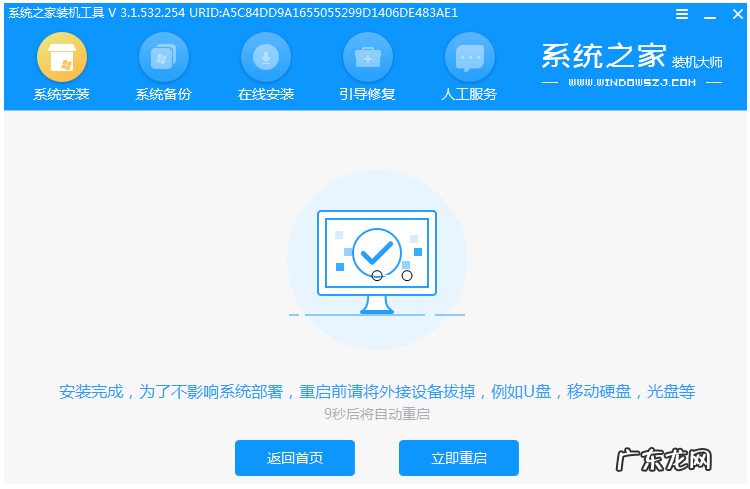
文章插图
8.这段时间可能重启很多次 , 耐心等待进入win10系统桌面即表明安装完毕 。
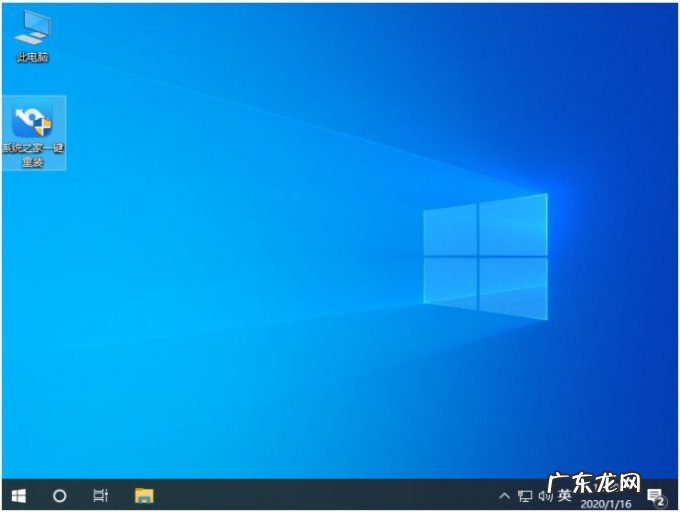
文章插图
以上就是正版win10系统重装教程步骤 , 希望能帮助到大家 。
- 怎么自己重装系统win7 笔记本电脑怎样重装系统win7旗舰版
- 电脑任务栏不见了win7 Win8系统任务栏消失的解决方法
- 笔记本cpu性能天梯图 笔记本cpuq
- cpu温度81度正常吗 cpu温度86
- win7如何还原系统 Win8提示配置Windows更新失败正在还原的应对措施
- 右键新建菜单设置 Windows8系统下右键无法新建文件如何解决
- win7安装失败一直重启 Windows8.1系统安装更新失败的应对措施
- regedit禁用 Win8系统注册表被禁用了怎么办
- 公司一般账户的用途 Win8系统Microsoft账户的作用
- 弹出式菜单怎么建立 Win8系统下快速截取弹出式菜单的技巧
特别声明:本站内容均来自网友提供或互联网,仅供参考,请勿用于商业和其他非法用途。如果侵犯了您的权益请与我们联系,我们将在24小时内删除。
